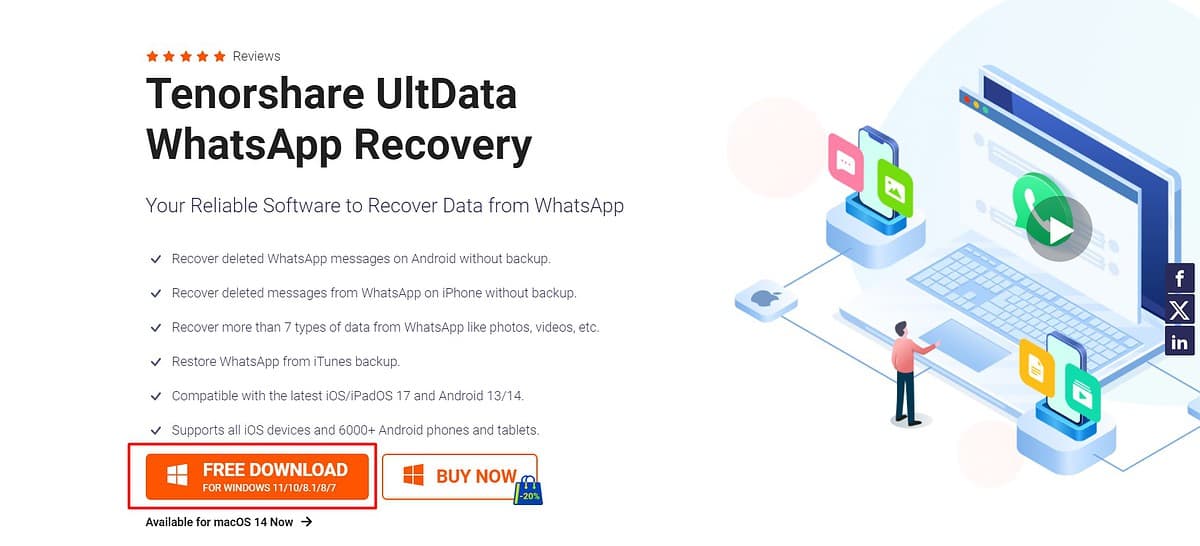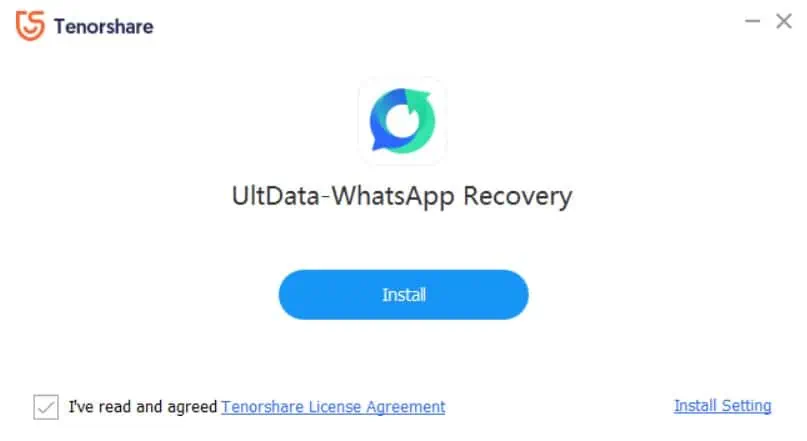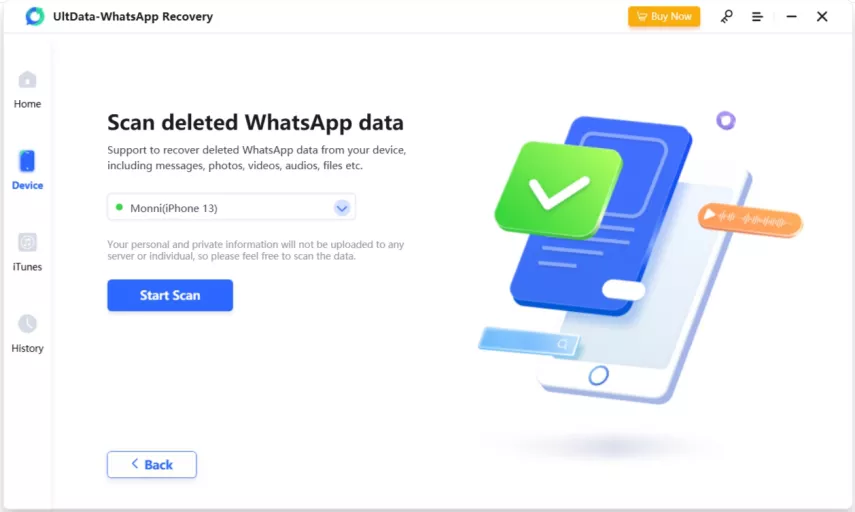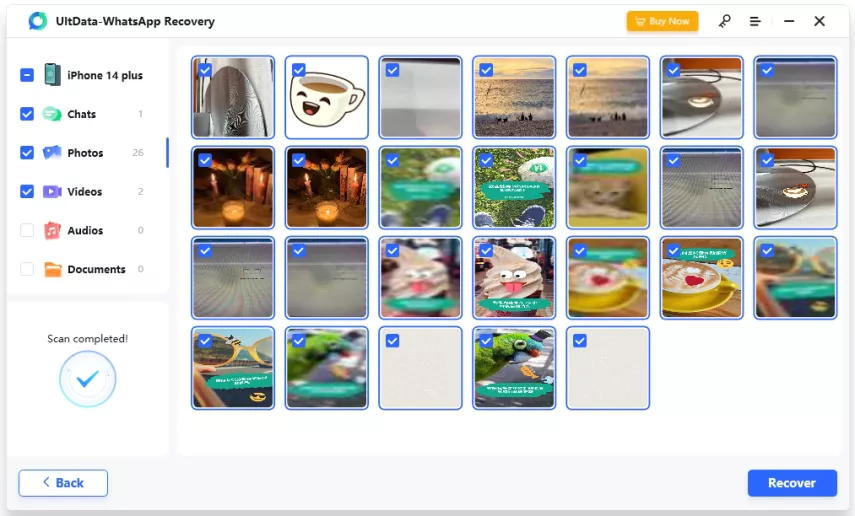4 nemme måder at gendanne slettede beskeder på WhatsApp
6 min. Læs
Opdateret den
Læs vores oplysningsside for at finde ud af, hvordan du kan hjælpe MSPoweruser med at opretholde redaktionen Læs mere
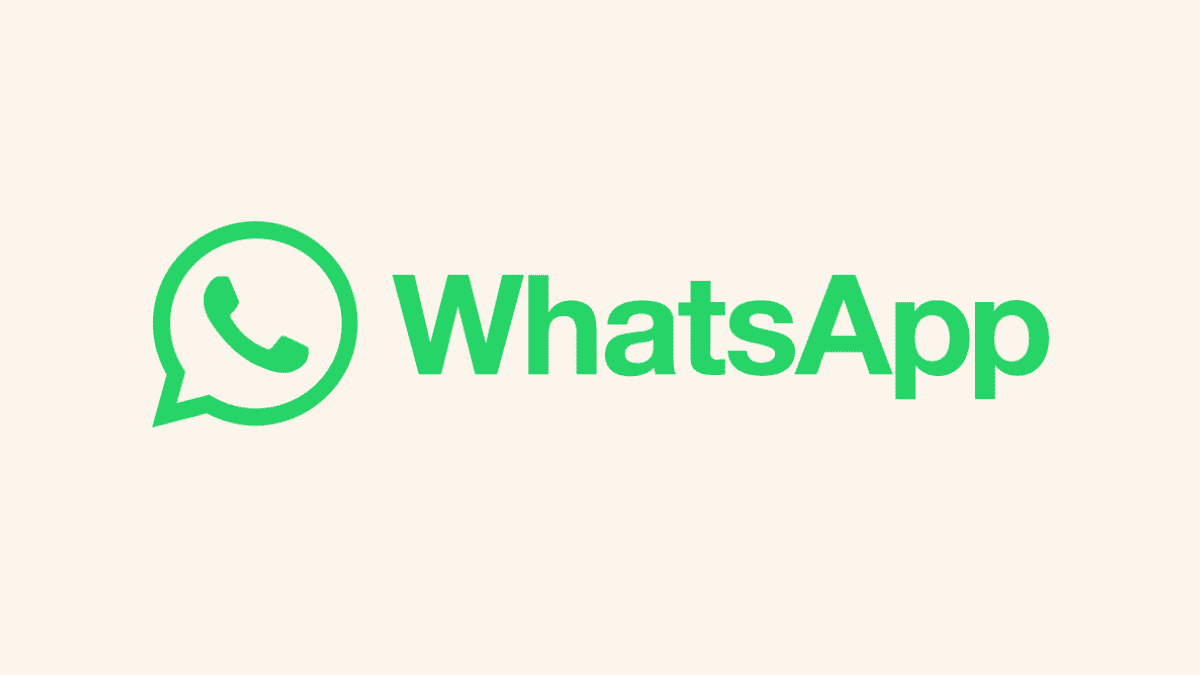
Det kan være frustrerende, hvis du ikke kan gendanne slettede beskeder på WhatsApp. Det er blevet en integreret del af almindelige personlige og professionel kommunikation. Men ligesom mange af jer her, har jeg haft øjeblikke, hvor jeg ved et uheld har slettet vigtige beskeder eller hele samtaler.
Heldigvis har jeg gennem omfattende research fra kilder som Reddit, WhatsApps officielle FAQ-guide, Quora og praktisk afprøvning af forskellige metoder lært, hvordan man gendanner slettede beskeder på WhatsApp. Jeg er her for at dele min personlige oplevelse med dig. Uanset om du bruger en Android-enhed eller en iPhone , der er forskellige måder at hente de elskede chats på.
Lad os begynde.
Sådan gendannes slettede beskeder på WhatsApp
1. Gendan slettede beskeder på WhatsApp Android ved hjælp af Google Drev
Til Android-enheder tilbyder WhatsApp en praktisk funktion, der lader dig sikkerhedskopiere dine chats til Google Drev og gendanne dem senere, når du geninstallerer appen.
Sådan bruger du det til at gendanne slettede beskeder:
- Åbne WhatsApp, klik på de tre prikker øverst til højre og vælg Indstillinger.
- Trykke på Chats indstillinger.
- Rul derefter ned og vælg Chat backup.
- Bekræft dato og klokkeslæt for sidste sikkerhedskopiering.
- Afinstaller WhatsApp fra din telefon og geninstaller det fra Google Play Butik.
- Åbn WhatsApp, bekræft dit telefonnummer, og følg vejledningen på skærmen.
- Tryk på, når du bliver bedt om det Gendan for at gendanne chats og medier fra Google Drev.

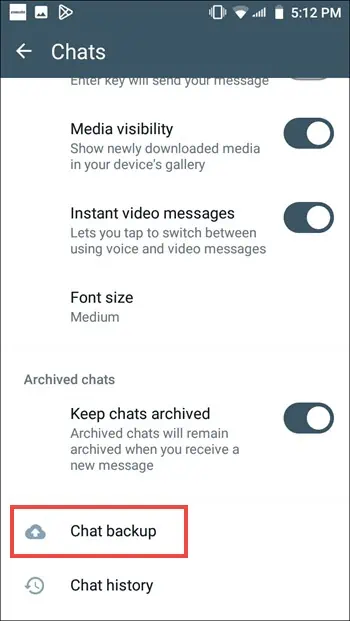
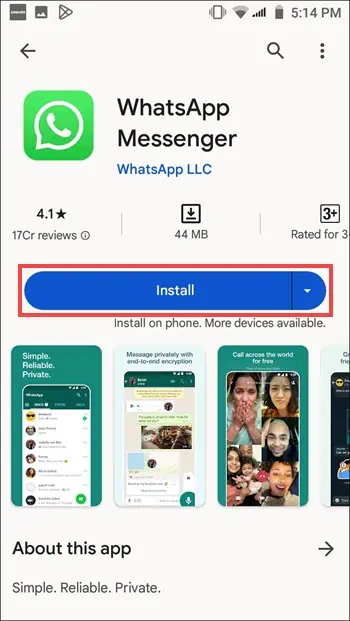

2. Gendan slettede beskeder på WhatsApp Android ved hjælp af lokal sikkerhedskopiering
WhatsApp laver også lokale sikkerhedskopier af dine chats på din Android-enhed. Disse sikkerhedskopier opbevares normalt i syv dage.
Sådan gendanner du meddelelser fra en lokal sikkerhedskopi:
- Naviger til WhatsApp-databasemappen i din telefons filhåndtering (normalt placeret i /sdcard/WhatsApp/Databaser).
- Omdøb den sikkerhedskopifil, du vil gendanne fra "msgstore-ÅÅÅÅ-MM-DD.1.db.crypt14"Til"msgstore.db.crypt14." Sørg for, at datoen svarer til den sikkerhedskopi, du vil gendanne.
- Afinstaller WhatsApp og geninstaller det fra Google Play Butik.
- Åbn WhatsApp, bekræft dit telefonnummer, og tryk på Gendan når du bliver bedt om det.
- Restaureringsprocessen starter.
- Tryk på Næste for at afslutte opsætningen af WhatsApp på din telefon med gendannede beskeder.




Sådan gendannes slettede beskeder på WhatsApp på iPhone
1. Gendan WhatsApp Slettede Beskeder på iPhone ved hjælp af iCloud
Til iPhone giver WhatsApp dig mulighed for at sikkerhedskopiere dine chats til iCloud og gendanne dem senere under appens geninstallation. Du skal dog manuelt sikkerhedskopiere dine WhatsApp-chats på iCloud regelmæssigt.
Sådan gendanner du slettede beskeder på WhatsApp til iPhone ved hjælp af iCloud:
- Sørg for, at du har en iCloud-sikkerhedskopi, du vil gendanne. Du kan tjekke dette ind WhatsApp > Indstillinger > Chats > Chat Backup. Tryk ikke på Backup nu; ellers vil dine nuværende chats tilsidesætte den tidligere sikkerhedskopi, og du vil ikke være i stand til at gendanne de slettede beskeder.
- Nu skal du afinstallere WhatsApp fra din iPhone. Tryk længe på WhatsApp-ikonet på startskærmen, og vælg Fjern app.
- Start derefter App Store og geninstaller WhatsApp.
- Efter installationen skal du åbne WhatsApp, bekræfte dit telefonnummer og følge instruktionerne på skærmen.
- Tryk på, når du bliver bedt om det Gendan chatoversigt for at gendanne chats og medier fra din iCloud-sikkerhedskopi.
- Når gendannelsen er fuldført, skal du trykke på Næste knappen og øverst til højre og fuldfør kontoopsætningen
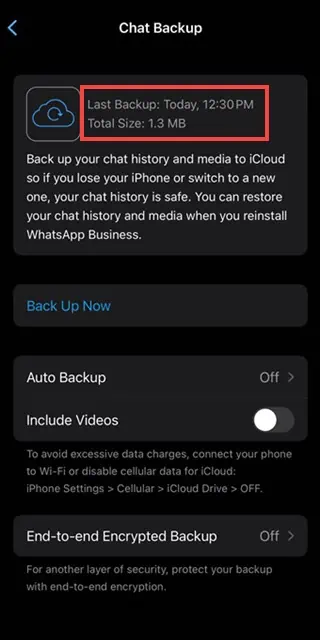



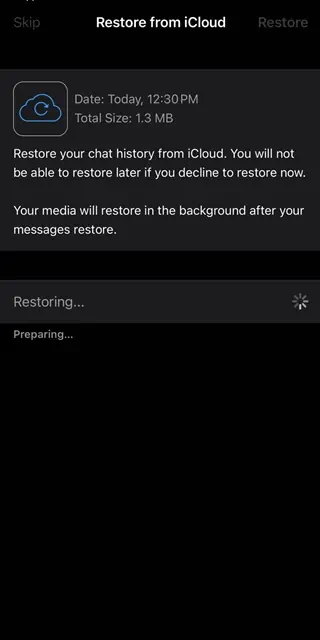
Dine slettede WhatsApp-beskeder vil blive hentet.
2. Gendan WhatsApp-slettede meddelelser på iPhone ved hjælp af tredjepartssoftware
Hvis du ikke har en iCloud-sikkerhedskopi eller foretrækker en anden tilgang, kan tredjepartsprogrammer hjælpe dig med at gendanne slettede WhatsApp-beskeder fra din iPhone.
Jeg brugte og vil også anbefale Tenorshare UltData WhatsApp Recovery software til iPhone. Det er IKKE gratis, men hvis din slettede besked var vigtig, kan du købe dens 1-måneders plan for $35.95 og gendanne slettede beskeder på WhatsApp.
En anden god mulighed er FonePaw iPhone Data Recovery-appen. Det understøtter dog endnu ikke gendannelse af WhatsApp Business-beskeder. Derfor Tenorshare UltData WhatsApp Recovery er lidt bedre.
Også med Tenorshare UltData WhatsApp Recovery, kan du gratis scanne efter den slettede besked, før du betaler for appen og kun betale for at gendanne, hvis du finder dine nødvendige beskeder.
Her er de trin, hvorigennem jeg gendannede WhatsApp slettede beskeder på min iPhone ved hjælp af UltData WhatsApp-gendannelse
- Besøg officielle download side af Tenorshare UltData WhatsApp Recovery og klik på Gratis download knappen for at downloade applikationsinstallationsprogrammet.
- Start installationsprogrammet, efter det er downloadet, og klik på Installer knappen for at installere appen.
- Følg instruktionerne på skærmen for at installere appen.
- Efter installationen skal du klikke på Begynd nu knappen for at åbne appen.
- På startfanen skal du vælge den placering, hvorfra du vil gendanne data, i vores tilfælde Enhed.
- Sørg for, at din enhed er tændt, og tilslut den til din computer, og tryk derefter på knappen Start scanning.
- Vent for at appen kan scanne din enhed fuldstændigt.
- Efter adgang og behandling af filerne vil appen præsentere de gendannede WhatsApp-chats og deres beskeder. Du kan udvide chatten for at bestemme, hvilke meddelelser du vil gendanne, vælge den eller de meddelelser, du vil gendanne, og klikke på Recover valgmulighed.
- For at gendanne beskederne skal du tilmelde dig og betale månedlige eller årlige gebyrer. Hvis meddelelserne er kritiske at gendanne, kan du betale for gendannelsen. Men hvis du kan klare dig blot ved at forhåndsvise de slettede beskeder, behøver du ikke spilde penge på at gendanne.
Ofte Stillede Spørgsmål
Kan jeg gendanne beskeder, der er blevet slettet for længe siden?
Chancerne for at gendanne gamle beskeder afhænger af din backuptype (Google Drev eller iCloud), og hvornår beskederne blev slettet. Ældre sikkerhedskopier indeholder muligvis ikke de nyligt slettede beskeder.
Er der en grænse for antallet af beskeder, jeg kan gendanne?
Antallet af beskeder, du kan gendanne, afhænger af den tilgængelige backup- og lagerplads på din Google Drev- eller iCloud-konto.
Er der nogen risici forbundet med at bruge tredjeparts gendannelsesprogrammer?
Selvom tredjepartsgendannelsesprogrammer kan være effektive, er der altid en lille risiko involveret. Sørg for at vælge et velrenommeret program og følg deres instruktioner omhyggeligt.
Konklusion
Sletning af WhatsApp-beskeder ved et uheld kan være foruroligende, men med den rigtige tilgang kan du gendanne dem. Uanset om du bruger en Android-enhed eller en iPhone, er der metoder til at hente disse elskede chats. Husk regelmæssigt at sikkerhedskopiere dine WhatsApp-beskeder til Google Drev eller iCloud for at gøre gendannelsesprocessen nemmere. Og hvis alt andet fejler, er tredjeparts gendannelsesprogrammer der for at give en hånd med. Dine WhatsApp-minder er værdifulde, og med en lille indsats kan de bevares.